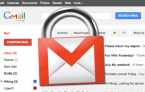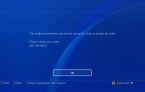Что делать, если Galaxy Note 10 завис
В этой краткой инструкции есть подробное объяснение того, как перезагрузить зависший Galaxy Note 10. Если смартфон неправильно себя ведёт, зависает или отказывается реагировать на какие-либо действия, то данное руководство должно помочь. Достаточно следовать описанным ниже шагам и удастся избежать обращения в техническую поддержку Samsung.

Способ извлечения батареи при зависаниях системы в телефоне не работает уже давно. Также невозможно прибегнуть к зажатию клавиши питания, ведь она выполняет роль кнопки Биксби, а не включения и выключения, как это было раньше. Чтобы добиться нужного результата, придётся использовать пару горячих клавиш. Алгоритм действий применим для всей серии Note 10: стандартной модификации, Plus и варианта 5G.
Как перезагрузить зависший Galaxy Note 10?
Перезагрузка способна устранить большую часть проблем с операционной системой смартфона. Быстрый и несложный трюк должен знать каждый владелец устройства. Кстати, никаких нежелательных последствий процедура не влечёт, все данные и контент так и останутся в телефоне.
«Если устройство перестало отвечать, зависло, появился белый или чёрный экран, нужно зажать кнопку питания и клавишу снижения громкости вызова на протяжении 10-15 секунд. После этого смартфон перезапустится».
Подробная инструкция:
- Нажать и задержать кнопки включения и регулятор громкости в меньшую сторону. Приблизительное время ожидания составляет 10-15 секунд.
- Как только смартфон начнёт вибрировать и отобразится фирменный логотип производителя, можно отпускать клавиши.
- Подождать полминуты для выполнения перезапуска и восстановления необходимых приложений.

Данная перезагрузка называется «мягкой», так как не приводит к отрицательным эффектам, вроде стирания личной информации, и не наносит ущерб приложениям. Однако все программы, которые были запущены ранее, окажутся закрытыми, а окна браузера могут исчезнуть.
Важно! Если зависание было спровоцировано серьёзными неисправностями, после перезагрузки смартфон может перейти в раздел обслуживания, что называется безопасным режимом. Вернуть его к привычному состоянию поможет регулятор громкости, с его помощью нужно пролистать список до пункта «reboot». Чтобы активировать процедуру восстановления к исходному виду, нужно нажать кнопку питания. В меню безопасного режима стоит соблюдать особую осторожность, так как в случае неправильного выбора можно стереть все данные.
При отсутствии соответствующей реакции на описанные действия стоит поставить смартфон на зарядку на несколько часов, а затем повторить процедуру снова. Если и эта манипуляция не вызовет положительного результата, выбора нет, придётся идти к продавцу смартфона или в сервисный центр Samsung.
Пожалуй, это все необходимые знания, которыми важно обладать для устранения проблемы лагов и зависания Galaxy Note 10 и его модификаций. Данное руководство применимо и к другим относительно новым смартфонам, выпущенным на протяжении последних пару лет.